- Fltmgr_file_system, PC'nizi şaşırtıcı bir şekilde çökertecek ve yeniden başlatmaya zorlayacak bir BSoD'dir.
- Bu kategorideki diğerlerine benzer şekilde, Fltmgr_file_system Ölümün Mavi Ekranı hatası, bozulmadan hatalı donanıma kadar her şey tarafından tetiklenebilir.
- Fltmgr dosya sistemi BSoD'nin kesin nedenini belirlemek için Güvenli Mod'a girmeniz ve sisteminizi hatalara karşı taramanız gerekebilir.
- Sürücülerinizi de kontrol ettiğinizden ve işletim sisteminizi sıfırlamaya veya Windows 10'da Ffltmgr dosya sistemi hatası olmadığı bir zamana geri yüklemeye hazır olun.

xİNDİR DOSYAYI TIKLAYARAK KURULUM
- Restoro PC Onarım Aracını İndirin Patentli Teknolojilerle birlikte gelen (patent mevcut Burada).
- Tıklamak Taramayı Başlat PC sorunlarına neden olabilecek Windows sorunlarını bulmak için.
- Tıklamak Hepsini tamir et bilgisayarınızın güvenliğini ve performansını etkileyen sorunları gidermek için
- Restoro tarafından indirildi 0 okuyucular bu ay
FLTMGR_FILE_SYSTEM gibi Mavi Ekran Hataları donanım veya yazılım sorunlarından kaynaklanabilir ve bu nedenle bazen düzeltilmesi zordur.
Fltmgr_file_system mavi ekran hatası, PC'nizi her göründüğünde çökmeye ve yeniden başlatmaya zorlar. Bugün size Windows 10'da FLTMGR DOSYA SİSTEMİ hatasını nasıl düzelteceğinizi göstereceğiz.
Windows 10'da FltMgr'yi nasıl düzeltirim?
1. Windows 10'u ve tüm sürücülerinizi güncelleyin
- basmak Windows Tuşu + Ben açmak için Ayarlar uygulaması ve şuraya gidin Güncelleme ve Güvenlik Bölüm.

- Şimdi tıklayın Güncellemeleri kontrol et buton.
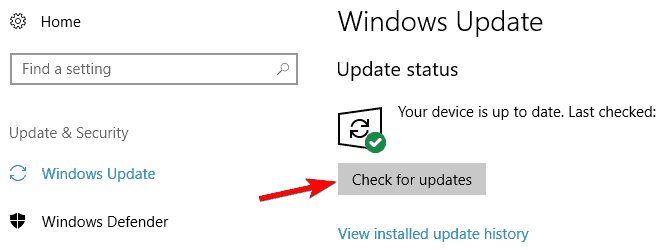
Herhangi bir güncelleme varsa, arka planda indirilecektir. Güncellemeler indirildikten sonra, bilgisayarınızı yeniden başlattığınız anda yüklenecektir.
Windows güncellemelerini indirmenin yanı sıra sürücülerinizi güncellemeniz de önemlidir. Bu hatayı düzeltmek için PC'nizdeki tüm sürücüleri güncellemeniz gerekeceğini unutmayın.
En son sürücüleri yüklemek, sistem kararlılığı için çok önemlidir, ancak sürücüleri manuel olarak indirmek uzun ve sıkıcı olabilir. Tüm sürücülerinizi hızlı bir şekilde güncellemek istiyorsanız DriverFix'i denemenizi öneririz.
Sürücü düzeltme sürücülerinizi güncel ve iyi çalışır durumda tutmak için özel olarak oluşturulmuş hafif bir yazılımdır. Bozuk sürücü dosyalarını algılayabilir ve bunları otomatik olarak düzeltebilir. Sürücülerinizi manuel olarak güncellemek için zaman kazandıran bir alternatiftir.
İşlemi tamamladığınızda, sorununuzun çözülüp çözülmediğini kontrol edin.
2. Güvenli Mod'a girin
- Önyükleme sırasında bilgisayarınızı birkaç kez yeniden başlatarak Otomatik Onarım'ı başlatın. Alternatif olarak, tutabilirsiniz Vardiya klavyenizde tıklayın ve Tekrar başlat buton.

- Seçmek Sorun Giderme > Gelişmiş seçenekler > Başlangıç Ayarları ve tıklayın Tekrar başlat buton.
- Bilgisayarınız yeniden başladığında bir seçenekler listesi göreceksiniz. basmak 5 veya F5 başlamak Ağ ile güvenli mod.
Sorun belirli bir yazılımdan kaynaklanıyorsa, girerek bunu anlayabilirsiniz. Güvenli mod.
Bu mod yalnızca gerekli sürücüleri ve yazılımı kullanır ve hata üçüncü taraf yazılımdan kaynaklanıyorsa Güvenli Moddayken bir BSOD hatası görmemelisiniz.
Bilgisayarınız Güvenli Modda kararlıysa, BSoD'ye bilgisayarınızdaki belirli bir yazılım neden oluyor demektir, bu nedenle sorunlu yazılımı bulmak ve kaldırmak için Güvenli Modu kullanabilirsiniz.
3. chkdsk taraması yapın
- Başlatmaya zorlamak için önyükleme sırasında bilgisayarınızı birkaç kez yeniden başlatın. Otomatik Onarım modu.
- Seçmek Sorun Giderme > Gelişmiş seçenekler. Şimdi seçin Komut istemi.
- Ne zaman Komut istemi başlar, girin chkdsk /fX: ve bu komutu çalıştırın. X'i sistem bölümünüzü temsil eden harfle değiştirmeniz gerektiğini unutmayın.

Bunu da bilmelisin chkdsk tarama, bölümünüzün boyutuna bağlı olarak 15 dakika veya daha fazla sürebilir. Tarama bittiğinde, sorunun devam edip etmediğini kontrol edin.
Kullanıcılara göre, bazen dosya bozulması nedeniyle FLTMGR_FILE_SYSTEM hatası oluşabilir. Bu durumda, bu sorunu çözmek için dosyalarınızı onarmanız gerekebilir.
Bunu yapmak için Windows 10 başlamadan önce Komut İstemi'ni başlatmanız ve chkdsk taramasını çalıştırmanız gerekir.
4. Virüsten koruma yazılımınızı geçici olarak kaldırın
Üçüncü taraf uygulamalar, özellikle bu uygulama Windows 10 ile tam uyumlu değilse, genellikle bu hatanın görünmesine neden olabilir.
FLTMGR_FILE_SYSTEM ve diğer Mavi Ölüm Ekranı hatalarının yaygın bir nedeni, virüsten koruma yazılımınız olabilir.
Bu sorunu çözmek için virüsten koruma yazılımınızı geçici olarak kaldırmanız gerekecek ve bunu yapmanın en iyi yolu özel kaldırma aracını kullanmaktır.
Sorun virüsten koruma yazılımınızsa, farklı bir çözüme geçmeniz önemle tavsiye edilir. Mevcut birçok harika antivirüs aracı var.
Uzman İpucu: Özellikle bozuk depolar veya eksik Windows dosyaları söz konusu olduğunda, bazı bilgisayar sorunlarının üstesinden gelmek zordur. Bir hatayı düzeltmede sorun yaşıyorsanız, sisteminiz kısmen bozuk olabilir. Makinenizi tarayacak ve hatanın ne olduğunu belirleyecek bir araç olan Restoro'yu yüklemenizi öneririz.
Buraya Tıkla İndirmek ve onarmaya başlamak için.
Bilgisayarınızı kullandığınız belirli görevler ve cihazınızın kaynakları ne olursa olsun, bilgisayarınızdaki diğer işlemlere veya uygulamalara müdahale etmeyecek iyi bir antivirüs bulabilirsiniz.
Kapsamlı tehdit veritabanları, çok katmanlı koruma ve entegre VPN ve çevrimiçi gizlilik çözümleri ile hafif çözümlere dikkat etmelisiniz.
Mevcut en iyi araçlar, yukarıda belirtilen tüm özellikleri birleştirir. Bunun üzerine birçok ücretsiz deneme sürümüne sahip antivirüs yazılımı, bu yüzden hangisinin sizin için en iyisi olacağından emin değilseniz hemen taahhütte bulunmanız gerekmez.
5. Sistem Geri Yükleme'yi kullanın
- Önyükleme sırasında bilgisayarınızı birkaç kez yeniden başlatın.
- şimdi seç Sorun Giderme > Gelişmiş seçenekler > Sistem Geri Yükleme.
- senin Kullanıcı adı listeden girin ve hesap şifresi.
-
Sistem Geri Yükleme penceresi şimdi görünecektir. Tıklamak Sonraki devam etmek.
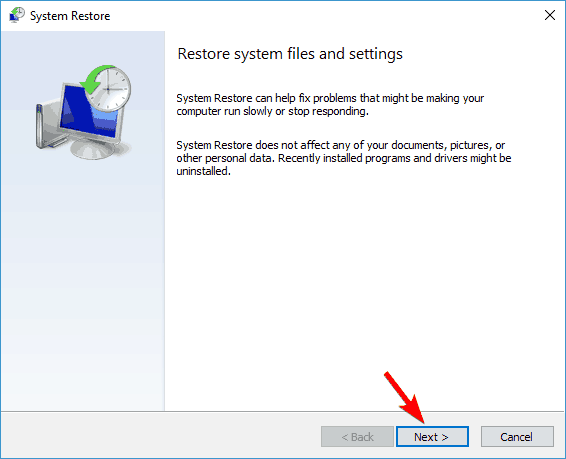
- Varsa, kontrol edin Daha fazla geri yükleme noktası göster ve istediğiniz geri yükleme noktasını seçin. Tıklamak Sonraki ve geri yükleme işlemini tamamlamak için ekrandaki talimatları izleyin.

Bazen son yüklenen uygulamalar veya güncellemeler nedeniyle FLTMGR_FILE_SYSTEM hatasıyla karşılaşabilirsiniz. Sorun yakın zamanda oluşmaya başladıysa, Sistem Geri Yükleme işlemini gerçekleştirerek sorunu çözebilirsiniz.
Sistem Geri Yükleme sorunu çözerse, yeni yazılım ve sürücü güncellemelerini yakından takip edin.
Windows 10, sürücülerinizi otomatik olarak güncelleme eğilimindedir ve bazen bir sürücü güncellemesi bu hatanın görünmesine neden olabilir.
Bu sorunun yeniden ortaya çıkmasını önlemek için, otomatik Windows Güncellemelerini engelle ve Windows 10'un belirli sürücüleri güncellemesini engelle.
Güncellemeleri engellemek her zaman en iyi çözüm değildir, ancak bazen bu sorunun yeniden ortaya çıkmasını önlemek istiyorsanız gereklidir.
6. Windows 10 sıfırlama gerçekleştirin
- Önyükleme sırasında bilgisayarınızı birkaç kez yeniden başlatın.
- Seçme Sorun Giderme > Bu bilgisayarı sıfırla > Her şeyi kaldır. Bu adım sırasında Windows 10 yükleme medyasını takmanız istenebilir, bu yüzden bunu yaptığınızdan emin olun.
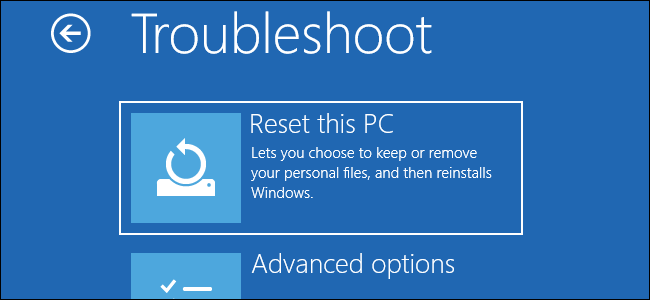
- Seçme Yalnızca Windows'un yüklü olduğu sürücü > Sadece dosyalarımı kaldır ve tıklayın Sıfırla düğmesine basın.
- Sıfırlama işlemini tamamlamak için ekrandaki talimatları izleyin.
FLTMGR DOSYA SİSTEMİ BSoD hatasına neden olan yazılımı bulamazsanız, Windows 10 sıfırlama işlemi gerçekleştirebilirsiniz.
Bu prosedür C bölümünüzdeki tüm dosyaları silecektir, bu nedenle önemli dosyalarınızı yedeklediğinizden emin olun.
Windows 10 sıfırlamayı tamamlamak için ayrıca bir önyüklenebilir USB flash sürücü, ve kullanabilirsiniz Medya Oluşturma Aracı bir tane oluşturmak için.
Windows 10 sıfırlamayı tamamladıktan sonra üçüncü taraf uygulamaları yüklemeyin, bunun yerine sisteminizi bir süre test edin. Hata tekrar belirirse, sorunun donanımınızdan kaynaklandığı anlamına gelir.
7. Arızalı donanımı kontrol edin

Hatalı donanım, çoğunlukla RAM, genellikle FLTMGR_FILE_SYSTEM hatasını tetikleyebilir. Bu nedenle RAM modüllerinizi tek tek test etmenizi ve düzgün çalışıp çalışmadığını kontrol etmenizi öneririz.
Bazen RAM'inizi değiştirmeniz bile gerekmez, RAM modüllerinizi yeniden yerleştirmeniz yeterlidir ve sorun çözülmelidir.
Tozun da bu sorunun ortaya çıkmasına neden olabileceğini unutmayın ve eğer bellek yuvalarınız tozla doluysa RAM'inizi çıkarıp yuvaları basınçlı hava ile temizlemeniz gerekir.
Bu hatanın bir başka yaygın nedeni de anakartınız olabilir, bu nedenle düzgün çalışıp çalışmadığını kontrol ettiğinizden emin olun.
FLTMGR_FILE_SYSTEM Mavi Ekran hatası size sorun çıkarabilir, ancak sorunlu uygulamaları kaldırarak veya RAM modüllerinizi yeniden yerleştirerek bu hatayı kolayca düzeltebilirsiniz.
Aşağıdaki yorumlar bölümüne ulaşarak sizin için neyin işe yaradığını bize bildirin.
 Hala sorun mu yaşıyorsunuz?Bunları bu araçla düzeltin:
Hala sorun mu yaşıyorsunuz?Bunları bu araçla düzeltin:
- Bu PC Onarım Aracını İndirin TrustPilot.com'da Harika olarak derecelendirildi (indirme bu sayfada başlar).
- Tıklamak Taramayı Başlat PC sorunlarına neden olabilecek Windows sorunlarını bulmak için.
- Tıklamak Hepsini tamir et Patentli Teknolojilerle ilgili sorunları çözmek için (Okuyucularımıza Özel İndirim).
Restoro tarafından indirildi 0 okuyucular bu ay


![Tam düzeltme: Critical_process_died csrss.exe [BSoD]](/f/0038205e93e7e931f5ffc780c3ace52d.jpg?width=300&height=460)